Cách tự điền mật khẩu trên iPhone, iPad cho ứng dụng, website
iPhone giúp cho việc quản lý mật khẩu trở nên dễ dàng hơn. Bạn không cần phải ghi nhớ hoặc sử dụng các ứng dụng bên thứ ba để quản lý và sử dụng mật khẩu. Với trình quản lý mật khẩu tích hợp trong iPhone chạy iOS 11, iOS 12 trở lên, bạn có thể dễ dàng đăng nhập vào các ứng dụng yêu thích mà không phải gõ mật khẩu một cách thủ công nữa, hay cài thêm app nữa.
Apple gọi đó là tính năng Password AutoFill for Apps – Tự động điền mật khẩu cho ứng dụng. Để sử dụng tính năng này, bạn chỉ cần lưu tên người dùng và mật khẩu và trình quản lý mật khẩu sẽ thực hiện phần còn lại.
Hãy cùng theo dõi hướng dẫn dưới đây để biết cách lưu mật khẩu, tự động điền mật khẩu, xem mật khẩu đã lưu, xóa mật khẩu trên web, ứng dụng của iPhone bạn nhé.
Cách để lưu mật khẩu cho các ứng dụng trên iPhone
Mở ứng dụng Settings > tiếp theo, cuộn xuống và nhấn vào Accounts & Passwords.

Bây giờ, nhấn vào App & Website Passwords.
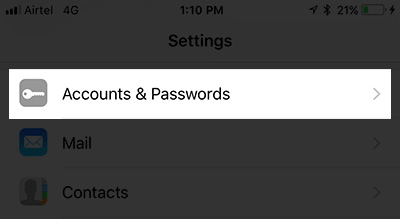
Cuộn xuống và nhấn vào Add Password.
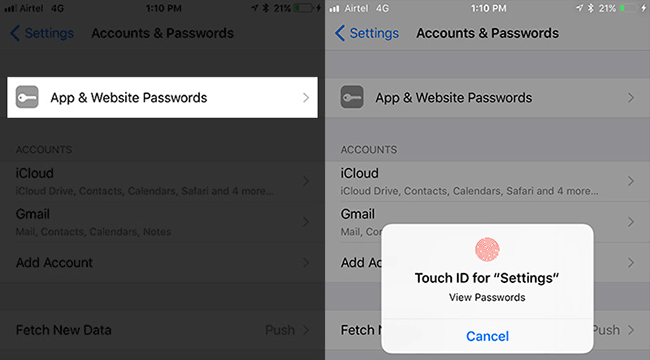
Tiếp theo, nhập tên trang web, tên người dùng và mật khẩu > nhấn Done để xác nhận:
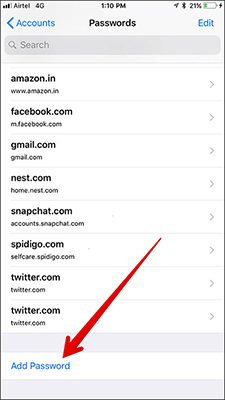
Cách tự động điền mật khẩu cho ứng dụng trên iPhone
Mở ứng dụng/trang web đã lưu mật khẩu. Nhấn vào trường nhập tên đăng nhập, thông tin sẽ xuất hiện ngay phía trên bàn phím. Nhấn vào tên người dùng.
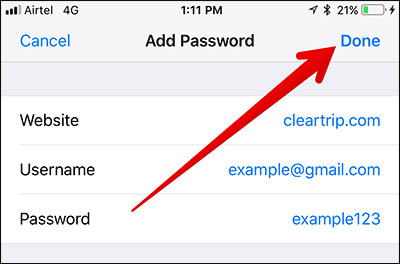
Tên đăng nhập và mật khẩu sẽ được tự động điền. Bây giờ, chỉ cần nhấn vào nút đăng nhập.
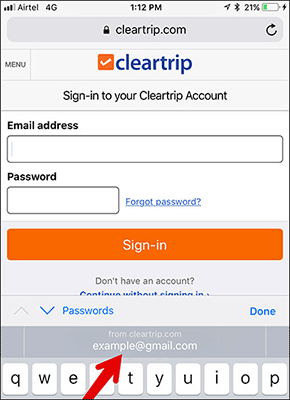
Cách xem mật khẩu đã lưu trên iOS 11
Bạn vào Settings > Accounts & Passwords > App & Website Passwords. Nhấn vào tên ứng dụng/trang web.
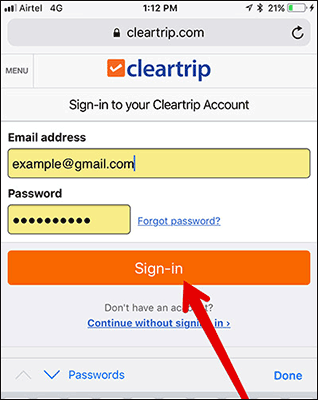
Tại đây, bạn sẽ thấy tên người dùng, mật khẩu và tên trang web có liên quan.
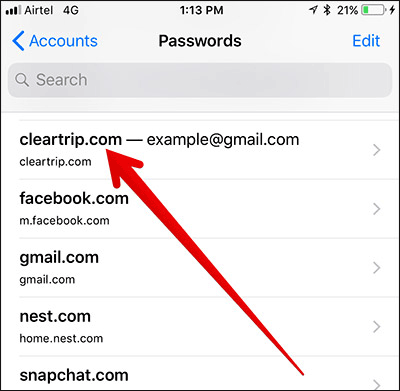
Cách quản lý tính năng tự động điền mật khẩu cho web, app trên iOS 11
Vào Settings > Accounts & Passwords > App & Website Passwords.. Nhấn vào tên trang web > nhấn vào Edit ở góc trên cùng bên phải.

Tiếp theo, chỉnh sửa tài khoản và mật khẩu > chạm vào Done để xác nhận.
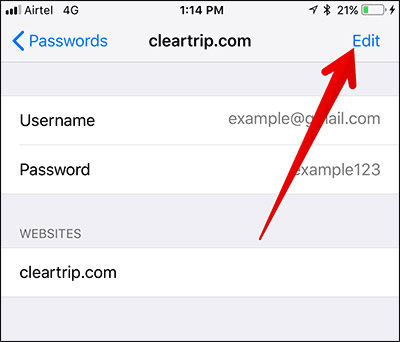
Nếu bạn muốn xóa trang web, hãy nhấn vào nút màu đỏ nằm ở bên trái và sau đó nhấn vào biểu tượng Delete có màu đỏ.
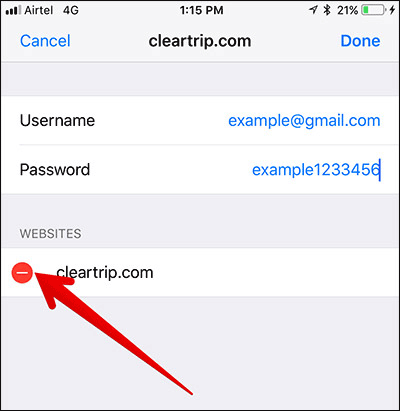
Xóa ứng dụng/trang web trong Password AutoFill for Apps
Bạn có thể xóa mật khẩu ứng dụng không muốn lưu nữa. Truy cập Settings > Accounts & Passwords > App & Website Passwords > chạm vào Edit ở trên cùng > chọn ứng dụng > chạm vào Delete ở góc trên cùng bên trái.
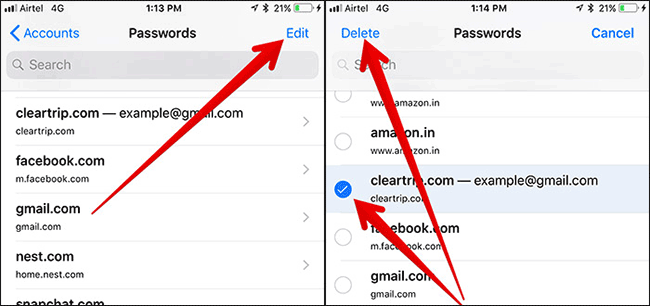
Với tính năng tự động điền mật khẩu này, việc đăng nhập vào các trang web, ứng dụng của bạn trên iPhone sẽ dễ chịu hơn rất nhiều.
Xem thêm:
- Share CrocoBlock key trọn đời Download Crocoblock Free
- Cung cấp tài khoản nghe nhạc đỉnh cao Tidal Hifi – chất lượng âm thanh Master cho anh em mê nhạc.
- Cách tăng 1000 lượt theo dõi trên facebook nhanh nhất 2021 – Simple Page
- Hình ảnh Lavender – 100 hình ảnh hoa oải hương đẹp nhất
- Hướng dẫn cách chỉnh màu lightroom trên điện thoại đơn giản, chi tiết – friend.com.vn
- Hướng dẫn sửa lỗi mất Desktop win 10 – friend.com.vn
- Hướng dẫn cách chuyển đổi, nâng cấp gói cước trả sau Viettel nhanh nhất
Bài viết cùng chủ đề:
-
2 bước thực hiện cuộc gọi video trên Facebook – QuanTriMang.com
-
Dễ dàng sửa lỗi máy tính desktop và laptop không lên màn hình
-
Cách thu hồi, lấy lại tin nhắn SMS lỡ gửi nhầm trên iPhone, Android – Thegioididong.com
-
Ổ cứng bị hỏng có khôi phục dữ liệu được không?
-
Hướng dẫn Set thêm RAM ảo cho máy tính Win 7/ 8 /10
-
Mô hình nến Spinning Tops (Con Xoay) – Kienthucforex.com
-
Cách check mã vạch 697 biết ngay là hàng nội địa Trung xịn xò
-
Cách ghép nối AirPods với PC, Mac và thiết bị khác – QuanTriMang.com
-
Hướng dẫn cách cài đặt, khóa màn hình chờ máy tính win 7 – Blog hỗ trợ
-
Những hình ảnh Fairy Tail đẹp nhất
-
Lạc Việt: Phần mềm TRA từ điển dịch tiếng Trung kinh điển (Máy tính) (Update 2021) ⇒by tiếng Trung Chinese
-
Tranh tô màu hươu cao cổ đơn giản, đẹp nhất dành cho bé yêu
-
4 loại máy lọc nước tại vòi Panasonic được ưa dùng – Minh Long Home
-
So sánh 4 hãng ắc quy ô tô tốt nhất hiện nay | G7Auto.vn
-
Top 9 từ điển tiếng Nhật tốt nhất giúp học tiếng Nhật hiệu quả
-
5 Cách Kiếm Tiền ĐƠN GIẢN Cho Học Sinh, Sinh Viên – Uplevo Blog
